Mungkin Anda memiliki hard drive kedua untuk menyimpan semua backup pada, atau mungkin Anda menggunakan fasilitas backup online yang ditawarkan di internet. Tapi jika Anda tidak memiliki atau tidak menggunakan salah satu, kemungkinan Anda memiliki backup Anda pada CD-ROM atau DVD. Dalam kebanyakan kasus jika CD atau DVD sudah sedikit lebih tua, atau telah digunakan begitu sering sehingga banyak goresan dan hampir tidak terbaca. Itulah masalahnya.
Jika Anda menjalankan MS Windows, Anda memiliki masalah mengembalikan file dari CD atau DVD yang rusak. Sistem operasi akan mencoba untuk mengakses disk dan membaca file sistem didalamnya. Jika gagal, Anda tidak dapat mengakses salah satu file di dalamnya. Dan bahkan jika dapat membaca daftar folder dan file, masih ada kemungkinan file rusak. Setelah komputer mulai menyalin, Windows akan berhenti beroperasi bila gagal membaca atau mengcopy file.
Gunakan Software Unstoppable Copier
Kebanyakan dari folder dan file informasi, serta data file sebenarnya masih dapat diakses pada CD atau DVD yang rusak. Hanya saja Windows susah membaca disk yang kabur. Jadi diperlukan sebuah program yang memberi cara pendekatan kepada Windows dan mengabaikan bagian yang buruk dari disk. Di sinilah gunanya Unstoppable Copier.
Program ini dapat didownload dari roadkil (http://roadkil.net/program.php?ProgramID=29). Bentuknya adalah file ZIP kecil jadi ringan didownload. Silakan Anda pilih sesuai spesifikasi sistem operasi. Setelah download, silakan install ke komputer. Ketika mulai, Anda akan disajikan dengan jendela utama.
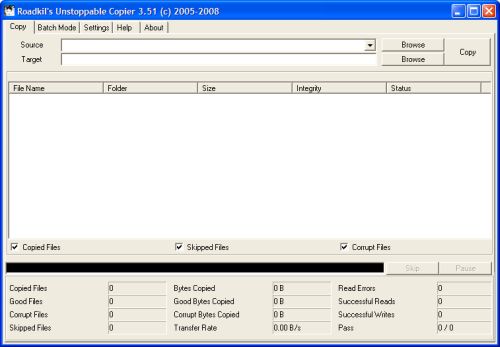
Hal pertama yang harus dilakukan adalah melihat tab [Settings] untuk melihat konfigurasi aplikasi.
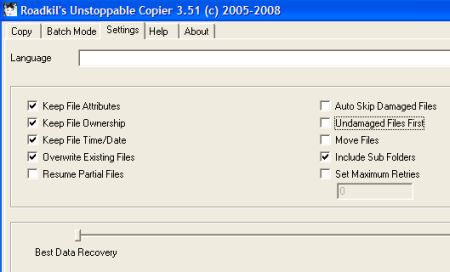
Program ini memiliki pilihan yang luas untuk data recovery. Pilihan dapat digunakan untuk berpindah dari [Best Data Recovery] ke [Fastest Data Recovery], tetapi pilihan kedua ini jelas mengurangi upaya yang dilakukan untuk merestore file. Demikian pula, Anda dapat menetapkan jumlah maksimum retries untuk operasi menyalin file. Jika Anda tidak ingin merestore file dari kawasan yang rusak dari CD atau DVD, pilih [Auto Skip Damaged Files] untuk mempercepat operasi copy.
Sebagai pilihan yang bermanfaat adalah [Undamaged Files First], karena pertama akan menyalin semua file yang tidak memiliki masalah dan kemudian berfokus pada file yang rusak. Jika waktunya terlalu lama, Anda dapat memutuskan operasi copy dengan anggapan bahwa semua file yang masih baik telah disalin.
Kembali ke jendela tab [Copy] di bagian atas, Anda dapat memulai pemulihan data dari CD atau DVD. Klik tombol [Browse] di sebelah kanan bidang [Source] dan pilih drive CD / DVD. Berikutnya klik tombol [Browse] untuk [Target] dan pilih lokasi disk di mana Anda ingin menyimpan file restore. Semua yang tersisa sekarang adalah dengan menekan tombol Copy dan duduk sambil minum kopi manis. Tunggu hingga proses selesai.
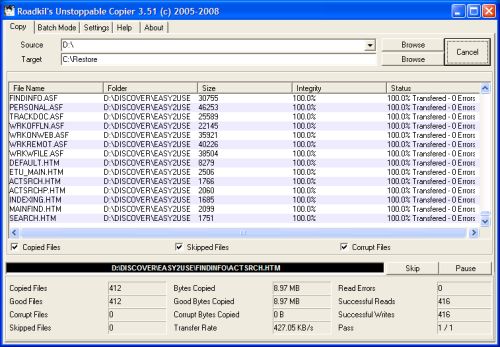






0 comments:
Post a Comment